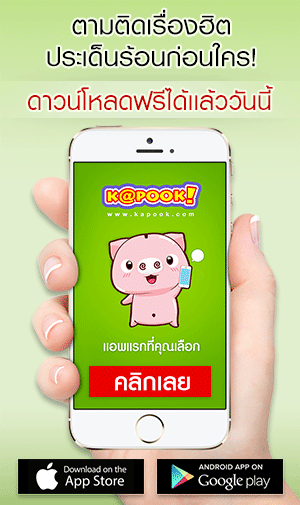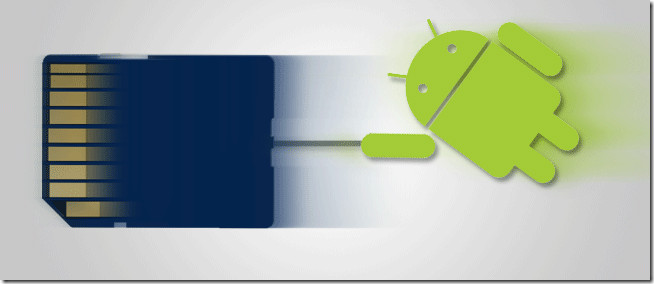
เรียบเรียงข้อมูลโดยกระปุกดอทคอม
ขอขอบคุณภาพประกอบจาก addictivetips.com
วิธีย้ายแอพจากเครื่องไปการ์ด (SD Card) สำหรับผู้ใช้มือถือสมาร์ทโฟนและแท็บเล็ต Android ทุกแบรนด์ดัง ไม่ว่าจะเป็น Asus, Acer, Samsung, Sony, LG และ HTC เป็นต้น ที่ผู้ใช้งานหลายคนอาจยังไม่ทราบ
แนะนำวิธีการใช้งาน Android วันนี้กระปุกดอทคอมขอนำเสนอวิธีย้ายแอพจากเครื่องไปการ์ด สำหรับผู้ใช้งานบนอุปกรณ์ Android ที่เชื่อว่าผู้ใช้งานดังกล่าวหลายคนยังไม่ทราบกันดี เนื่องจากบางแอพฯ ใช้เนื้อที่เยอะอาจทำให้แอนดรอยด์บางเครื่องขนาดความจุไม่พอ จึงเป็นสาเหตุหนึ่งที่ทำให้เครื่องช้าหรือรวนได้ ซึ่งจริง ๆ แล้ว วิธีย้ายแอพจากเครื่องไปการ์ดนั้น ยังมีบางแอพฯ ที่ไม่ยอมให้เราย้ายข้อมูลบางส่วนไปไว้ใน SD Card ได้ นั่นเป็นเพราะแอพฯ บางตัว ติดมากับตัวเครื่องจึงไม่สามารถย้ายได้นั่นเอง
วิธีย้ายแอพจากเครื่องไปการ์ด (SD Card) สำหรับ Android
1. เข้าไปที่ Settings (ตั้งค่า)

2. เลือก App ในส่วนของ Device (อุปกรณ์)

3. เลือกแอพฯ หรือโปรแกรมที่ต้องการจะย้ายลงการ์ด (SD Card)

4. กด Move To SD Card เพื่อย้ายแอพฯ จากเครื่องไปการ์ด

และสุดท้าย 5. กดตกลง (OK) เพื่อยืนยันการย้ายแอพฯ จากเครื่องไปการ์ด (SD Card) เพียงเท่านี้ แอพฯ ต่าง ๆ ของเพื่อน ๆ ที่อยู่ในเครื่องก็จะย้ายลงไปยังการ์ดทันที